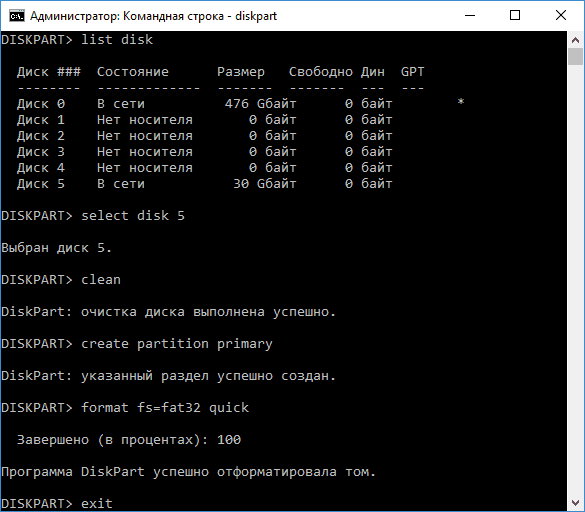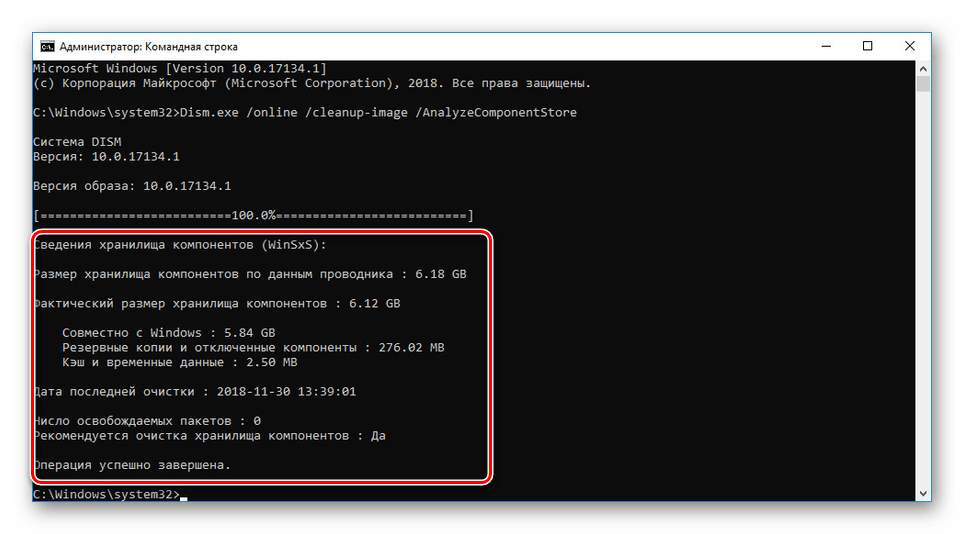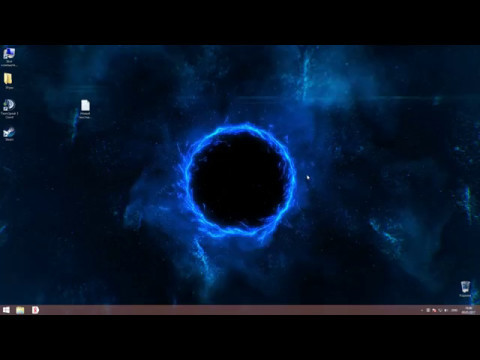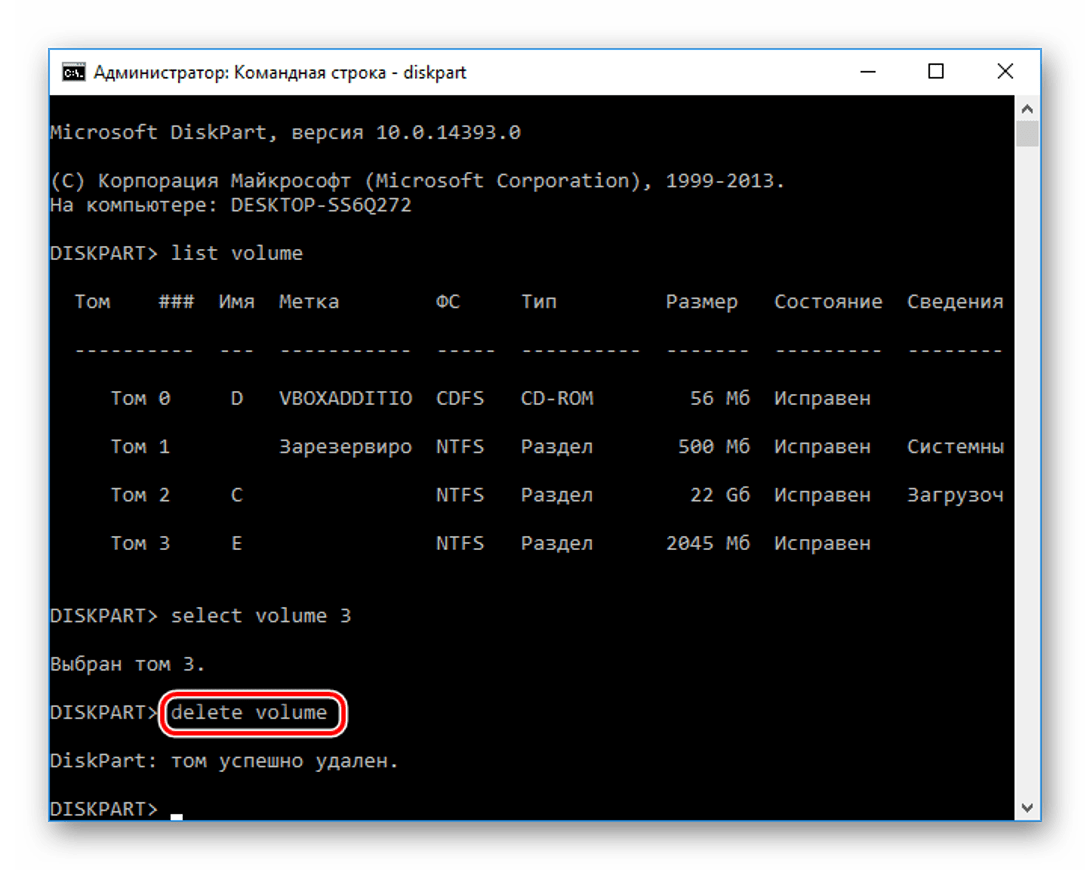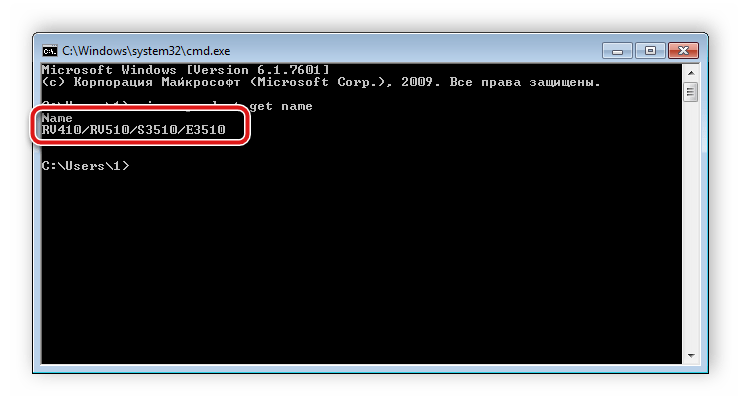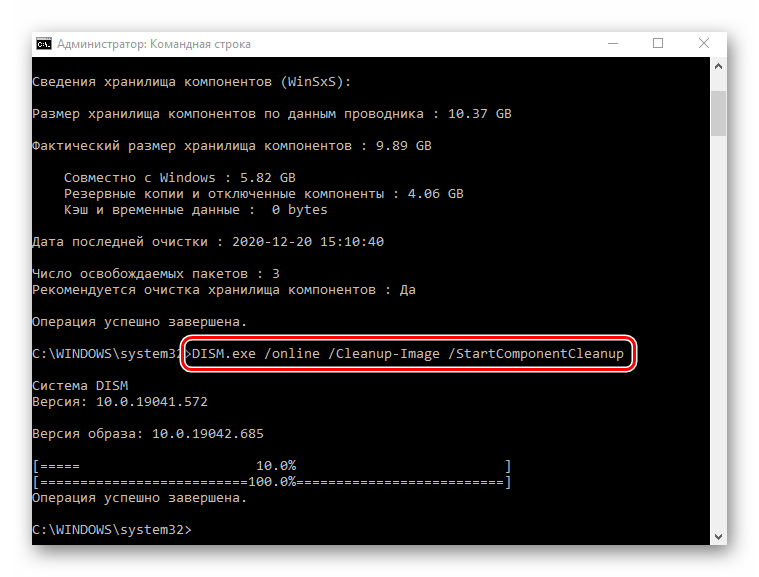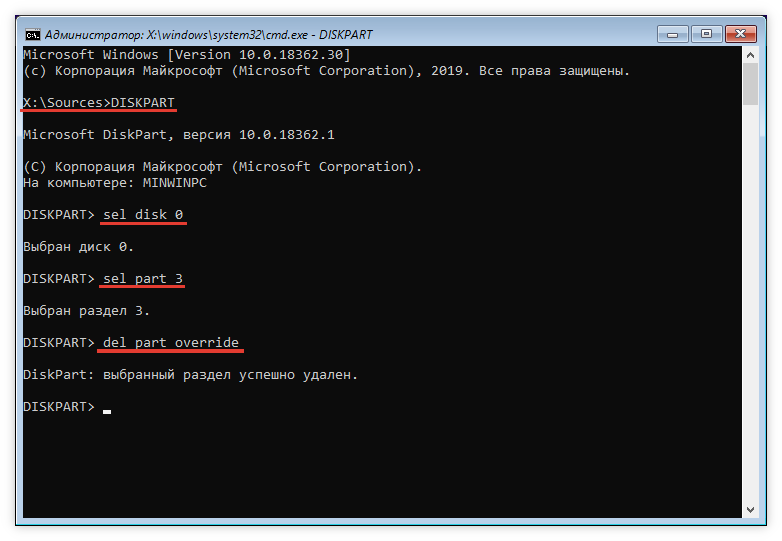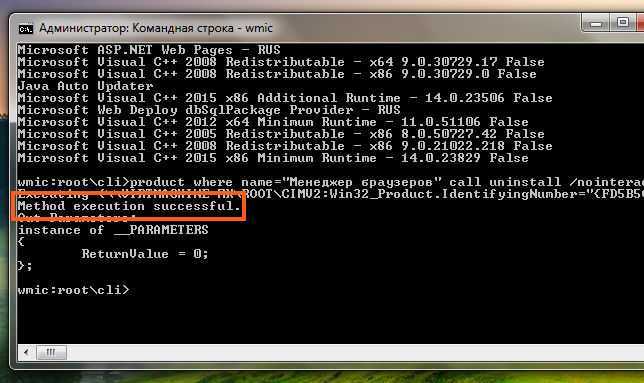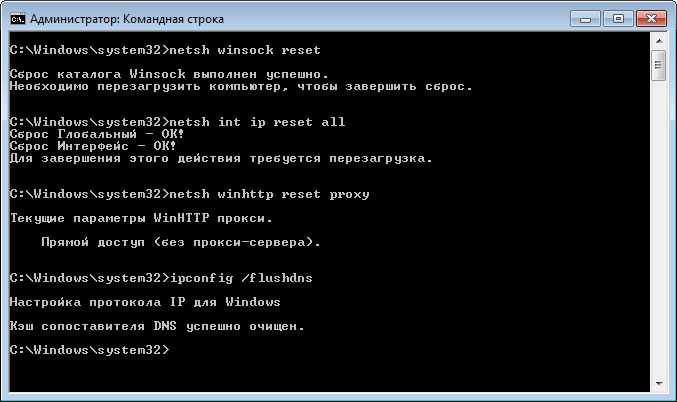Удаление программы Thorn с помощью командной строки: подробная инструкция
В этом руководстве вы узнаете, как правильно удалить программу Thorn с вашего компьютера, используя командную строку. Мы предоставим пошаговые инструкции, чтобы процесс был максимально простым и понятным.
Убедитесь, что вы запустили командную строку от имени администратора. Это позволит избежать проблем с правами доступа.
Удаляем все вирусы с компьютера - Чистка компьютера от вирусов
Введите команду wmic product get name для получения списка всех установленных программ на вашем компьютере. Это поможет вам найти точное название программы Thorn.
Как очистить командную строку
После получения списка программ, найдите программу Thorn и запомните ее точное название.
Как удалить файл с помощью командной строки
Для удаления программы используйте команду wmic product where name=название_программы call uninstall. Замените название_программы на точное название программы Thorn.
Как удалить ac-ch.ru без лишних программ
Подтвердите удаление программы, когда появится соответствующий запрос. Это запустит процесс деинсталляции.
ac-ch.ru - Что такое и как удалить?
Дождитесь завершения процесса удаления. Это может занять несколько минут.
После завершения процесса удаления рекомендуется перезагрузить компьютер, чтобы все изменения вступили в силу.
Как удалить папку с помощью командной строки (cmd) в Windows
Проверьте, что программа Thorn была успешно удалена, снова запустив команду wmic product get name.
Как удалить том диска Windows ac-ch.ru объединить разделы жесткого диска
Если программа все еще отображается в списке установленных программ, повторите процесс удаления еще раз.
Если у вас возникли проблемы с удалением программы Thorn, попробуйте воспользоваться специальными утилитами для удаления программ или обратитесь за помощью к специалисту.
Как удалить файл и папку через командную строку CMD